Windows OS har många fördelar som gör livet enklare för användarna. När du behöver göra något på din dator visar det sig ofta att det redan finns en inbyggd funktion för det och att du inte behöver ladda ner en separat applikation. Många anser inte att ett tangentbord på skärmen är nödvändigt och användarna känner helt enkelt inte till det, men om de fysiska tangenterna på tangentbordet inte fungerar är det ett likvärdigt substitut.
Hur du får upp dem på skärmen
Det virtuella tangentbordet är en motsvarighet till det fysiska tangentbordet, som visas direkt på skärmen, har samma funktionalitet och reagerar som en mus eller joystick. Det är viktigt för trasiga knappar eller begränsad användarupplevelse.
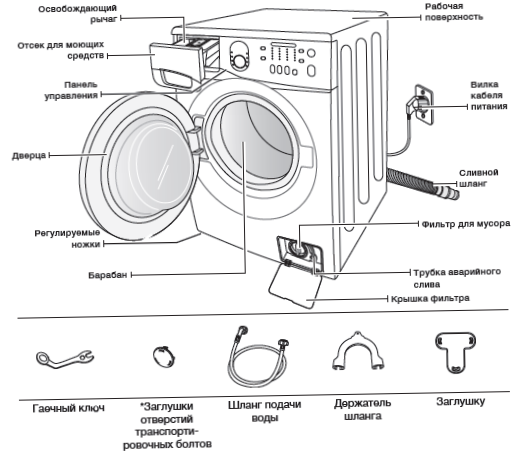
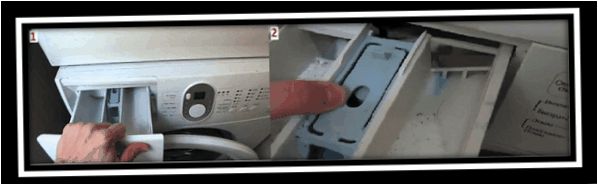

Inställningar för tangentbordet
Skärmtangentbordet har ett antal inställningar. För att komma åt den måste du starta programmet och klicka på knappen ”alternativ”.
- Punkt ”numeriskt tangentbord” lägger till tangenter på nummersidan och matematiska operationer till det visade tangentbordet.
- Som standard fungerar tangenterna genom att klicka på dem, men det är möjligt att ställa in muspekaren (ställ dessutom in tiden för pekning så att knappen anses vara nedtryckt). Ett annat inmatningsalternativ är nyckelavläsning. Med den här funktionen kan du använda en joystick som en inmatningsenhet.
- I inställningarna kan du ställa in ljud Tryck på en tangent eller stäng av den.
- Ett annat alternativ är att Välja ord automatiskt med inmatade siffror. Detta underlättar skrivandet eftersom systemet föreslår lämpliga ord online (liknande T9-funktionen i en smartphone). När du aktiverar det här alternativet kan användaren ställa in om systemet ska sätta ett mellanslag efter det inmatade ordet eller inte.
Tips! Om du har ett tangentbordsgenväg kan du stänga den helt, eller så kan du alltid minimera den. Försiktiga användare kan dock se att det finns en ”försvinn”-knapp som gör programmet nästan helt osynligt. För att slå på den igen måste du trycka på den här knappen igen.
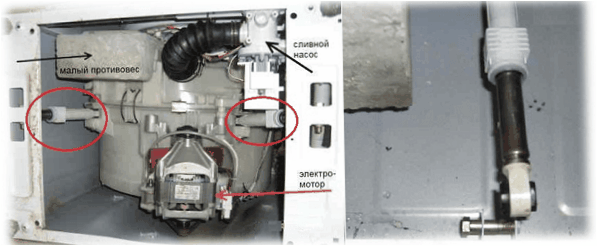
Vad gör man om det vanliga tangentbordet är trasigt och användaren Det finns ett lösenord vid inloggningen? Du kan skriva in det med det virtuella tangentbordet, men det måste först aktiveras. För att göra detta startar du programmet, väljer ”inställningar” och klickar på länken ”konfigurera skärmtangentbordet när du loggar in i Windows”, ett ytterligare fönster öppnas, där du ska kontrollera ”använd skärmtangentbordet” och spara resultatet.
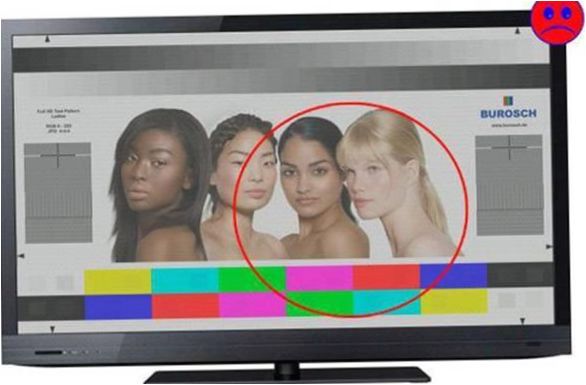
Om verktyget inte fungerar
Det kan hända att tangentbordet på skärmen inte fungerar på enheten. Felet kan orsakas av virus eller felaktiga användaråtgärder. Det enklaste alternativet för att åtgärda situationen är att ladda ner ett liknande verktyg. Skriv bara in den aktuella förfrågan i en sökmotor och välj det lämpligaste alternativet.
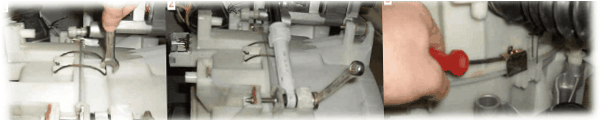
Viktigt! Båda enheterna ska köras med samma Windows, dvs. att migrera från XP till 10 kan inte garantera att applikationen kommer att fungera korrekt.
De mest populära bärbara datorerna 2019
Xiaomi Mi Notebook Air 13.3″ 2018
på Yandex Market
Lenovo ThinkPad Edge E480 Bärbar dator
På Yandex Market
Bärbar dator Acer SWIFT 3 (SF314-54G)
på Yandex
Bärbar dator Acer ASPIRE 7 (A717-71G)
På Yandex Marketer

Hur slår jag på och konfigurerar skärmtangentbordet? Jag behöver hjälp med att använda det korrekt.
För att slå på och konfigurera skärmtangentbordet på din enhet, gå till inställningar och leta efter avsnittet för tillgänglighet. Där borde det finnas ett alternativ för att aktivera skärmtangentbordet. När det är påslaget kan du anpassa inställningarna för att passa dina behov, som att ändra layout eller storlek på tangenterna. För att använda det korrekt, se till att trycka på rätt tangent för varje bokstav och använd gärna gester som svepning för att skriva snabbare. Öva regelbundet för att bli bekväm med att använda skärmtangentbordet. Lycka till!